|
Fashion Nana

Frauentube © unbekannt ... All
Copyrights belong
to the Original Artist

Informationen zu den
Materialien:
Frauentube ... unbekannt
restl. Tubes / Maske ...
unbekannt
Sollte ich unwissentlich ein ©
verletzt haben, schickt mir
bitte eine
Mail
Das © der einzelnen Tuben darf
nicht verändert werden.
Ganz herzlichen Dank an die
Künstler und an die Tuber für
die vielen schönen Materialien.

Hier findest Du das
Original -
Tutorial ... bei
Candice B.

Du benötigst:
.... dieses
Material hier...


Filter:
Nur PSP -
Effekt

Meine Farben:
helle Vgf: #dc5e23
... dunkle Hgf:
#76544a
Fv: linear ... Win
44° ... Wdh 1 ...
Umkehren = ja

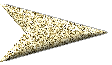 |
Diesen
Pfeil
kannst
Du Dir
mitnehmen,damit
Du immer
weißt,wo
Du
gerade
bist |


Wenn es in dem
Tutorials heißt:
"Verkleinere sie /
es auf ?? %,"
dann muß auf jeden
Fall immer der Haken
bei "Größe
aller Ebenen
anpassen" raus.
Ich vermerke das in
dem Tutorial nicht
weiter, da ich davon
ausgehe, daß Du Dein
PSP kennst.
Nun wünsche ich Dir
viel Spaß beim
Basteln.

Ich habe dieses
Tutorial mit PSP X2
geschrieben

01.
Öffne ein neues Bild 690 x 590
Px ... und fülle mit der Farbe
#5b3121
02.
Neue Rasterebene ... fülle mit
dem folgenden o.g. Fv

03.
Ebenen --- Neue Maskenebene ---
Aus Bild
Such
Dir im Quellmenue "masque 28"

04.
Aktiviere Dein Auswahlwerkzeug
... und vergrößere durch
seitliches Ziehen dein Bild

Wie Du
siehst, hast Du jetzt durch den
Pfeil eine Objektauswahl
Ziehe
am rechten mittleren Kästchen
die Ebene soweit nach rechts
daß
der helle Rand verschwindet und
die dunkle Fläche an die Kante
stößt.
Anpassen --- Schärfe ---
Scharfzeichnen
05.
Öffne die Tube "paillette" ...
kopiere sie und füge sie als
neue Ebene ein
Verschiebe sie etwas nach oben
rechts ... wie im Bild
06.
Öffne die Tube "femme" ...
kopiere sie und füge sie als
neue Ebene ein.
Platziere sie linksseitig
Effekte --- Textureffekte ---
antikes Mosaik

07.
Füge die Frau erneut als neue
Ebene ein
Platziere sie weiter links ...
wie im Bild.
Schlagschatten: V / H
- 1 / - 7 / 75 / 38
schwarz
08.
Öffne die Tube "fleur" ...
kopiere sie und füge sie als
neue Ebene ein.
Platziere sie oben rechts in der
Ecke.
Spätestens jetzt solltest Du
Dein Bild als pspimage
abspeichern,
damit
Du evtl später noch Änderungen
vornehmen kannst.
Hast
Du gespeichert ? ... Dann fasse
alles sichtbar zusammen.
09.
Ränder hinzufügen: 4 Px in
#ea6025 --- 3 Px in #663522 ---
4 Px in #ea6025
10.
Schreibe noch Deinen Namen in
Dein Bild ... ändere die Vektor
in eine
Rasterebene um, und fasse alles
sichtbar zusammen.
11.
Speichere Dein Bild als jpg ab.

Du hast es geschafft
... Dein Bild ist
fertig

Ich hoffe, es hat
Dir Spaß gemacht,
und wir basteln mal
wieder was zusammen.

Tutorial © by Barbara W. ...
Juli
2012
Das © für das
Bild liegt beim Künstler
Das © für das Original -Tutorial
liegt bei Candice B.
Dieses Tutorial
gehört mir...
und es ist nicht
gestattet, es als das Deinige auszugeben
oder es auf
Deiner Seite zum Download anzubieten
Es darf in
Schulen und Gruppen nur mit
meiner
Genehmigung verwendet werden
E-Mail

Dieses Tutorial ist hier
registriert
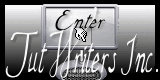
und wurde hier
getestet




Barbara´s PSP - Tutorials 2012
|